De wijzerplaat van je Apple Watch wijzigen
Je kunt de wijzerplaat van je Apple Watch aanpassen aan je persoonlijke smaak en er de gewenste functies aan toevoegen. Je kiest een wijzerplaat, past de kleuren en onderdelen aan en voegt de wijzerplaat vervolgens toe aan je verzameling. Je kunt overschakelen naar een andere wijzerplaat wanneer je andere tijdfuncties wilt gebruiken of gewoon van wijzerplaat wilt wisselen.
In de wijzerplaatgalerie van de Apple Watch-app kun je eenvoudig alle beschikbare wijzerplaten bekijken, een wijzerplaat aanpassen en de aangepaste wijzerplaat aan je verzameling toevoegen. Als je je iPhone echter niet bij de hand hebt, kun je de wijzerplaat ook op je Apple Watch aanpassen. Zie Apple Watch-wijzerplaten toegelicht voor meer informatie.
Een wijzerplaat aan je verzameling toevoegen
Je kunt je eigen verzameling met aangepaste wijzerplaten aanleggen en zelfs verschillende uitvoeringen van één wijzerplaat maken.
Houd je vinger op het scherm met de huidige wijzerplaat.
Veeg helemaal naar links en tik op
 .
.Draai de Digital Crown om wijzerplaten te bekijken en tik op 'Voeg toe'.
Tip: Tik op een verzameling, zoals 'Nieuwe wijzerplaten' of 'Veel gegevens', om een speciale categorie met wijzerplaten te bekijken.
Nadat je de wijzerplaat hebt toegevoegd, kun je deze aanpassen.
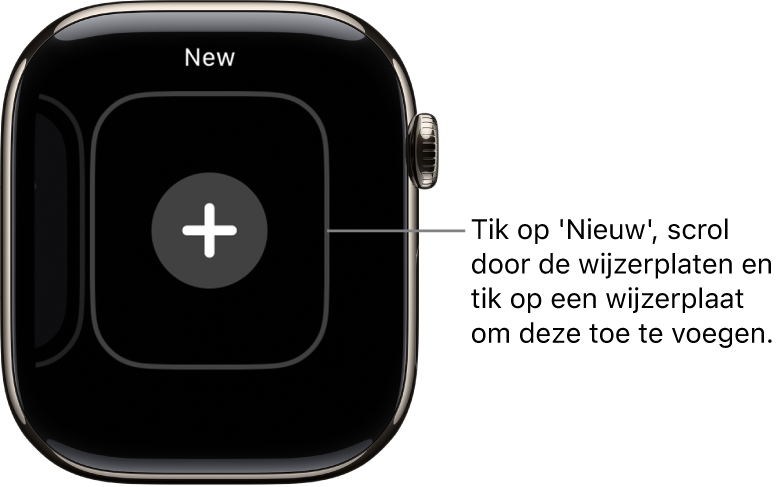
Een andere wijzerplaat kiezen
Houd je vinger op de wijzerplaat, veeg totdat je de gewenste wijzerplaat ziet en tik erop.
Tip: Je kunt ook van de ene naar de andere wijzerplaat vegen. Ga naar de Instellingen-app op je Apple Watch, tik op 'Klok' en schakel 'Veeg om andere wijzerplaat te kiezen' in.

Je verzameling bekijken
Je kunt al je wijzerplaten overzichtelijk weergeven.
Ga naar de Apple Watch-app op je iPhone.
Tik op 'Mijn Watch' en veeg door je verzameling onder 'Mijn wijzerplaten'.
Om de volgorde van je verzameling te wijzigen, tik je in 'Mijn wijzerplaten' op 'Wijzig' en sleep je ![]() naast een wijzerplaat omhoog of omlaag.
naast een wijzerplaat omhoog of omlaag.
Je kunt ook de volgorde van je verzameling op de Apple Watch wijzigen. Houd je vinger op het scherm met de huidige wijzerplaat, houd je vinger nogmaals op het scherm en sleep de geselecteerde wijzerplaat vervolgens naar links of naar rechts.
Een wijzerplaat uit je verzameling verwijderen
Houd je vinger op het scherm met de huidige wijzerplaat.
Veeg naar de wijzerplaat die je wilt verwijderen, veeg omhoog en tik op 'Verwijder'.
Je kunt ook naar de Apple Watch-app op je iPhone gaan en op 'Mijn Watch' > 'Wijzig' tikken in het gedeelte 'Mijn wijzerplaten'. Tik op ![]() naast de wijzerplaten die je wilt verwijderen en tik op 'Verwijder'.
naast de wijzerplaten die je wilt verwijderen en tik op 'Verwijder'.
Je kunt de wijzerplaat later altijd weer toevoegen.
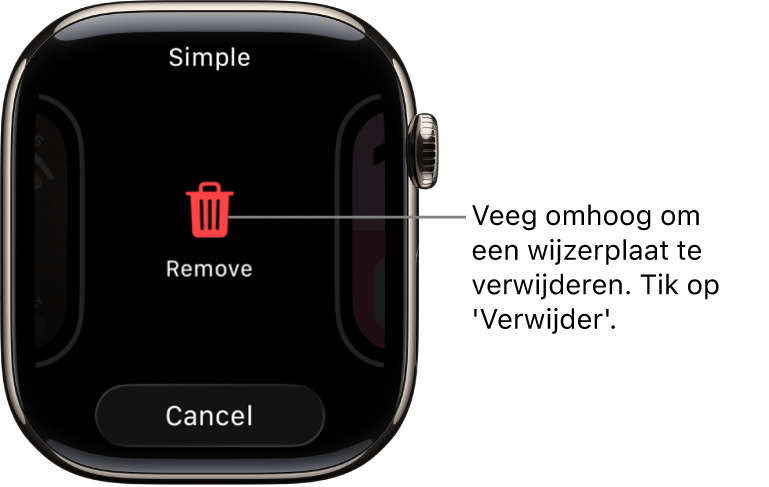
De tijd op je Apple Watch vooruitzetten
Ga naar de Instellingen-app
 op je Apple Watch.
op je Apple Watch.Tik op 'Klok'.
Tik op '+0 min.' en draai vervolgens de Digital Crown om de tijd maximaal 59 minuten vooruit te zetten.
Deze instelling heeft alleen invloed op de tijd die op de wijzerplaat wordt weergegeven, niet op wekkers, tijden in meldingen of andere tijden (zoals in Wereldklok).